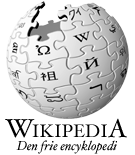Hjelp:Redigering
|
Denne siden er en anbefaling på Wikipedia. Den er ikke vedtatt, men er regnet som en god praksis som alle brukere bør følge. Det er fritt frem for redigering av siden, men om anbefalingene endres, så bør det diskuteres og oppnås enighet om at den nye teksten også er god praksis. |
- Det finnes også en innførende artikkel: Wikipedia:Stilmanual.
Wikipedia er en wiki, som betyr at alle enkelt kan gjøre endringer til hvilken som helst artikkel, og få disse vist på skjermen med en gang.
Det å redigere en wikiside er enkelt. Klikk fanen «Rediger» (starter Visual Editor) eller «Rediger kilde» på toppen av siden du ønsker å redigere. Det vil bringe deg til en side med en boks som inneholder det redigerbare innholdet av siden. Dersom du bare ønsker å eksperimentere, vær grei å gjøre det i Sandkassa. Når du har redigert en side, er det fint om du skriver en kort setning om hva du har gjort i «forklaringsboksen» under redigeringsboksen. Du kan også bruke forkortelser for å forklare hva du har gjort. Når du har gjort endringene du ønsker, kan du bruke «forhåndsvisning»-knappen for å se hvordan dine endringer ser ut. Når du trykker «lagre siden», vil dine endringer øyeblikkelig bli lagt til.
Du kan også trykke på «diskusjon»-fanen på toppen av siden. Denne tar deg til diskusjonssiden som inneholder diskusjon og kommentarer til artikkelen den tilhører. Når du redigerer en diskusjonsside, vær snill å underskrive dine kommentarer ved å skrive ~~~~.
Artiklene og andre sider formateres ved hjelp av det som på engelsk kalles wiki markup, som er et markeringsspråk som kan brukes til å lage lenker, overskrifter, bilder osv.
Tips ved redigering av Wikipedia-artikler
[rediger | rediger kilde]Prøv alltid å ha et nøytralt ståsted, sørg for at stoffet oppfyller verifiserbarhetkravet og ingen original forskning som nevnt i Wikipedia:Innholdspolitikk når du redigerer en side, Wikipedia er ikke et sted for å fremme ditt syn og dine meninger.
Etter at du har laget en ny artikkel, er det en god ide å:
- med artikkelen din oppe, bruke knappen «Lenker hit» for å sjekke artiklene som linker til din artikkel, og om de forventer den samme meningen med artikkelen som du la til grunn.
- bruke søkefunksjonen til å søke etter artikler som nevner din artikkel og lag lenker fra dem.
Mindre endringer
[rediger | rediger kilde]Utdypende artikkel: Hjelp:Mindre endringer
Når du redigerer en side som innlogget bruker, kan du merke endringen som «mindre». En mindre endring betyr som regel språkretting, formatering eller mindre omskrivinger av teksten. Det er mulig å gjemme mindre endringer når du ser på siste endringer-siden. Å markere en større endring som mindre kan bli sett på som dårlig oppførsel.
Wikiformatering
[rediger | rediger kilde]Wikiformatering skjer ved hjelp av et syntakssystem som du kan bruke når du redigerer artikler. For å gjøre redigering litt enklere finnes en verktøylinje over redigeringsvinduet som setter inn korrekt syntaks. Hold musepekeren over en knapp for å se et tips om hva knappen gjør, for en mer utfyllende oversikt over hvordan knappene brukes se Hjelp:Verktøylinjen.
I den venstre kolonnen i tabellen under kan du se hvilke effekter som er mulig å oppnå. I den høyre kolonnen kan du se hvordan du kan få til disse effektene. Med andre ord: for å få teksten til å se ut slik som i venstre kolonne, skriv inn teksten slik som den er formatert i høyre kolonne
Seksjoner, avsnitt, lister og linjer
[rediger | rediger kilde]| Det ser ut som: | er skrevet slik: |
|---|---|
|
Start dine seksjoner slik:
|
== Overskrift 1 == === Overskrift 2 === ==== Overskrift 3 ==== ===== Overskrift 4 ===== (De blanke karakterene foran og bak selve overskriftsteksten er ikke strengt nødvendige, men det ser litt penere og mer oversiktlig ut. Det er lettere å markere et enkelt ord når en redigerer i tekst – i alle fall i enkelte tekstbehandlere). |
|
Et enkelt linjeskift har ingen effekt på utseendet. Bruk linjeskift for å skille mellom setninger i et avsnitt. En blank linje derimot, starter et nytt avsnitt.
|
Et enkelt linjeskift har ingen effekt på utseendet. Bruk linjeskift for å skille mellom setninger i et avsnitt. En blank linje derimot, starter et nytt avsnitt. |
|
Du kan bryte linjer |
Du kan bryte linjer<br /> uten å lage nye avsnitt. |
markerer enden av listeemnet.
Starten av en liste kan rykkes inn vha. kolon
|
* Punktlister er enkle å lage: ** Start hver linje med en stjerne *** Flere stjerner betyr flere innrykk *: Stjerne med kolon gir innrykk uten punkt *:: Flere kolon gir mer innrykk markerer enden av listeemnet. * En tom linje starter en ny liste. Starten av en liste kan rykkes inn vha. kolon :* Innrykket punktliste |
|
# Nummerlister er ## oversiktlige og ## viser at elementene er ordnet. |
|
* Du kan også lage miksede lister, *# og liste dem *#* slik som dette |
|
; Definisjonsliste : liste over definisjoner ; Sak : sakens definisjon |
Et kolon plasserer
En ny linje starter et nytt avsnitt.
|
Et kolon plasserer :en linje eller et avsnitt lenger inn. En ny linje starter et nytt avsnitt. |
|
Når det er nødvendig å separere et avsnitt
Denne er fin når man har behov for å sette inn et separert avsnitt
|
<blockquote> kan '''blockquote'''-kommandoen lage marger på begge sider, ikke bare venstre slik som kolon. </blockquote>
{{sitat|Men sitater skrives vha. mal:sitat.|Wikipedianer 2009}}
|
Om en linje begynner med mellomrom vil den bli formatert som du skriver den i en monospace skrifttype; linjene vil ikke brekke automatisk. ENDOM Dette kan brukes til: * å lime inn preformatert tekst * beskrivelser av algoritmer * kildekode for dataprogrammer * asciikunst Advarsel: Hvis du gjør teksten for vid, vil hele siden bli tvunget til å vide seg ut, noe som ikke er spesielt lesbart. |
Om en linje begynner med mellomrom
vil den bli formatert
som du skriver den
i en monospace skrifttype;
linjene vil ikke brekke automatisk.
ENDOM
Dette kan brukes til:
* å lime inn preformatert tekst
* beskrivelser av algoritmer
* kildekode for dataprogrammer
* asciikunst
|
|
Horisontal linje: Dette er over Dette er under. Hovedsakelig for å skille tråder på diskusjonssidene fra hverandre. |
Horisontal linje: Dette er over ---- Dette er under. Hovedsakelig for å skille tråder på diskusjonssidene fra hverandre. |
Lenker og URL-er
[rediger | rediger kilde]
| Det ser ut som: | Er skrevet slik: |
|---|---|
|
Lerkendal er et område i Trondheim.
|
[[Lerkendal]] er et område i Trondheim. |
|
Lerkendal er også en bydel i Trondheim.
|
[[Lerkendal (bydel)|Lerkendal]] er også en bydel i Trondheim. |
|
På Lerkendal ligger Rosenborgs hjemmebane.
|
På Lerkendal ligger [[Rosenborg Ballklub|Rosenborg]]s hjemmebane. |
|
se [[Wikipedia:Stilmanual]]. |
|
Trondheim#utdanning er en lenke til en seksjon i en annen artikkel. #Lenker og URL-er er en lenke til en seksjon på denne siden. #eksempel er en lenke til et anker som ble laget med: en id-attributt
|
[[Trondheim#utdanning]] er en lenke til en seksjon i en annen artikkel. [[#Lenker og URL-er]] er en lenke til en seksjon på denne siden. [[#eksempel]] er en lenke til et anker som ble laget med: <div id="eksempel">en id-attributt</div> |
|
Automatisk gjemme tekst i parentes: hammer. Automatisk gjemme navnerom: Tinget. eller begge: Stilmanual men ikke: [[Wikipedia:Stilmanual#Lenker|]]
|
Automatisk gjemme tekst i parentes: [[hammer (redskap)|]]. Automatisk gjemme navnerom: [[Wikipedia:Tinget|]]. eller begge: [[Wikipedia:Stilmanual (rettskrivning)|]] men ikke: [[Wikipedia:Stilmanual#Lenker|]] |
|
Været i Mjøsa og Omegn er en side som ikke eksisterer
|
[[Været i Mjøsa og Omegn]] er en side som ikke eksisterer |
|
Hjelp:Redigering er denne siden.
|
[[Hjelp:Redigering]] er denne siden. |
|
Når du legger til en kommentar på en diskusjonsside, bør du signere innlegget ved å sette inn fire tilder for brukernavn, tid og dato:
eller tre for brukernavn: fem tilder gir kun tid og dato:
|
Når du legger til en kommentar på en diskusjonsside, bør du signere innlegget ved å sette inn fire tilder for brukernavn, tid og dato: : ~~~~ eller tre for brukernavn: : ~~~ fem tilder gir kun tid og dato: : ~~~~~ |
|
#OMDIRIGERING [[Albert Einstein]] eller #omdirigering [[Albert Einstein]] |
|
|
|
Lenker hit og Siste endringer kan bli lenket til slik: Spesial:Whatlinkshere/Wikipedia:Stilmanual og Spesial:Recentchangeslinked/Wikipedia:Stilmanual |
'''Lenker hit''' og '''Siste endringer''' kan bli lenket til slik: [[Spesial:Whatlinkshere/Wikipedia:Stilmanual]] og [[Spesial:Recentchangeslinked/Wikipedia:Stilmanual]] |
|
Brukerbidrag kan bli lenket til slik: Spesial:Contributions/Brukernavn eller Spesial:Contributions/192.0.2.0 |
Brukerbidrag kan bli lenket til slik: [[Spesial:Contributions/Brukernavn]] eller [[Spesial:Contributions/192.0.2.0]] |
|
[[Kategori:Økonomi]] |
|
[[:Kategori:Økonomi]] |
|
Det er tre måter å lenke til en ikke-wikiside
|
Det er tre måter å lenke til en ikke-wikiside
# Bare URL: http://www.nupedia.com/ (dårlig)
# lenke uten navn: [http://www.nupedia.com/] ('''veldig dårlig''')
# lenke med navn: [http://www.nupedia.com Nupedia]
|
|
lenker til andre wikier:
Lenker til andre språks Wiktionary:
|
lenker til andre wikier: # Interwikilenke: [[Wiktionary:hallo]] # interwikilenke med navn [[Wiktionary:hallo|hallo]] * begge disse lenkene fører til http://no.wiktionary.org/wiki/Hallo Lenker til andre språks Wiktionary: # [[Wiktionary:fr:bonjour]] # [[Wiktionary:fr:bonjour|bonjour]] # [[Wiktionary:fr:bonjour|fr:bonjour]] * alle disse lenkene fører til: http://fr.wiktionary.org/wiki/bonjour |
|
ISBN 012345678X ISBN 0-12-345678-X |
|
[[media:Sg_mrob.ogg|Lyd]] |
Bilder
[rediger | rediger kilde]De ulike wiki-prosjektene bruker et felles bildelager, Wikimedia Commons. Skal du legge inn et nytt bilde må det derfor først lastes opp på Commons. Klikk på Last opp fil i venstre bildemarg og følg veiledningen der.
Du kan søke i alle bilder som ligger på Commons, og finne en passende illustrasjon.
Når du har funnet bilde og bildfil-navn har du to ulike muligheter. Du kan velge å vise det inni artikkelens infoboks, eller utenfor boksen i den løpende artikkelteksten. Framgangsmåten er forskjellig.
Innlegging av bilde i infoboks
[rediger | rediger kilde]Det er spesielt aktuelt å plassere de mest «typiske leksikonbilder» i infoboksene, - rene portretter for å illustrere biografier, representative stedsbilder for å illustrere geografiske plasser osv.
I en infoboks kan bildet legges inn lokalt med en linje på formen:
| Bilde = bildefilnavn.jpg | Bildetekst = En kort beskrivelse av bildet | Byline = Navn på fotografen
Infobokser kan ha:
- Ingen bildetekst – Om ikke noe mer enn infobokstittelen trenger å sies om bildet bør det ikke legges inn billedtekst.
- En kort bildetekst – Infobokser for ting som endrer seg over tid kan nevne året for bildet, for eksempel Halvard Flatland i 2015. Om bildet viser en person som gjør noe som de er kjent for vil et enkelt verb være nok: Eggum opptrer i 2017. Selv om det kan legges til flere detaljer, vurder om det vil ta oppmerksomheten til leseren bort fra artikkelen eller om det opplyser leseren om det som er viktig om motivet.
- Full setnings billedtekst – Bildeteksten kan få frem viktigheten av artikkelen ved å forklare viktigheten eller konteksten til bildet. For eksempel Einar Gerhardsen holder Kråkerøy-talen i 1948 og markerte med dette Arbeiderpartiets ideologiske avstand til den kommunistiske Sovjetunionen.
Men stadig flere infobokser kan hente data fra wiki-prosjektenes felles base Wikidata. Derfor er det bedre å legge bildefilnavnet inn på Wikidata. Da bidrar du også til at andre WP-språkversjoner får glede av det. Du går fram slik:
- Når du står på artikkelsiden klikker du Wikidata-element i venstre menyen
- Er kort og effektiv
- Scroll ned siden på Wikidata til du finner Utsagn
- Legg til Utsagn bilde er lik bildefilnavn.jpg og Lagre
- Bildet vil automatisk dukke opp i infoboksen når siden oppdateres (er du utålmodig, prøv refresh eller slett mellomlager, det kan hjelpe)
Dersom det både er registrert et bilde lokalt i boksen og i Wikidata, vil bildet som er angitt lokalt bli vist. Da må du slette bildelinja i infoboksen for at bildet fra Wikidata skal dukke opp.
Dersom det er flere bilder registrert på Wikidata kan du velge hvilket du vil ha vist. Klikk rediger på Utsagn bilde, klikk på det vesle symbolet til venstre for filnavnet (pil opp, runding, pil ned), velg Foretrukket rang og Lagre.
Innlegging av bilde i løpende tekst
[rediger | rediger kilde]Utenfor infoboksene plasserer du bilder i artikkelen ved å bruke følgende koder:
En god bildetekst er en tekst som:
- Klart forteller hva som er motivet i bildet (uten å detaljere det opplagte)
- Forteller hvordan bildet er relevant for artikkelen
- Gir kontekst til bildet
- Engasjerer og trekker leseren inn i artikkelen
Se også Bildeguide, utvidet om hvordan sette inn bilder og hvilke regler som gjelder.
Tegnformatering
[rediger | rediger kilde]| Det som ser ut som: | er skrevet slik: |
|---|---|
|
kursiv, fremhevet, sterkt fremhevet.
|
''kursiv'', '''fremhevet''', '''''sterkt fremhevet'''''. |
|
Ordinær tekst skal bruke wikiformatering og ikke |
<math>\ \sin x + \ln y</math>
<math>\sin x + \ln y</math>
sin''x'' + ln''y''
<math>\mathbf{x} = 0</math>
'''x''' = 0
|
|
En skrivemaskinskrift for tekniske uttrykk
eller for datakode |
En skrivemaskinskrift for {{mono|tekniske uttrykk}}
eller for datakode <code>int main()</code>
|
|
Du kan bruke liten tekst. |
Du kan bruke <small>liten tekst</small>. |
|
Du kan Du kan også
|
Du kan <s>streke over slettet materiale</s> og <u>understreke nytt materiale</u>. Du kan også <del>streke over</del> og <ins>understreke </ins> material ved disse tagene |
|
Spesielle bokstaver:
|
À Á Â Ã Ä Å Æ Ç È É Ê Ë Ì Í Î Ï Ñ Ò Ó Ô Õ Ö Ø Ù Ú Û Ü ß à á â ã ä å æ ç è é ê ë ì í î ï ñ ò ó ô œ õ ö ø ù ú û ü ÿ |
|
Tegnsetting:
|
¿ ¡ § ¶ † ‡ • – — ‹ › « » ‘ ’ “ ” |
|
kommersielle symboler:
|
™ © ® ¢ € ¥ £ ¤ |
|
Senket skrift:
Hevet skrift:
ε0 = 8.85 × 10−12 C² / J m. |
'''Senket skrift:''' <br/> x<sub>1</sub> x<sub>2</sub> x<sub>3</sub> or <br/> x₀ x₁ x₂ x₃ x₄ <br/> x₅ x₆ x₇ x₈ x₉ '''Hevet skrift:''' <br/> x<sup>1</sup> x<sup>2</sup> x<sup>3</sup> or <br/> x⁰ x¹ x² x³ x⁴ <br/> x⁵ x⁶ x⁷ x⁸ x⁹ ε<sub>0</sub> = 8.85 × 10<sup>−12</sup> C² / J m.</td> |
|
Greske bokstaver:
|
α β γ δ ε ζ η θ ι κ λ μ ν ξ ο π ρ σ ς τ υ φ χ ψ ω Γ Δ Θ Λ Ξ Π Σ Φ Ψ Ω |
|
Matematiske tegn:
|
∫ ∑ ∏ √ − ± ∞ ≈ ∝ ≡ ≠ ≤ ≥ × · ÷ ∂ ′ ″ ∇ ‰ ° ∴ ℵ ø ∈ ∉ ∩ ∪ ⊂ ⊃ ⊆ ⊇ ¬ ∧ ∨ ∃ ∀ ⇒ ⇔ → ↔ |
|
mellomrom i enkle formler:
x² ≥ 0
|
''x''² ≥ 0 |
|
kompliserte formler:
|
: <math>\sum_{n=0}^\infty \frac{x^n}{n!}</math>
|
|
Hoppe over wikiformateringen:
|
<nowiki>Lenke → (''til'')
[[Wikipedia:Hjelp]]</nowiki>
|
|
Kommentarer til sidens kildekode:
|
<!-- kommentar her --> |
Innholdsfortegnelse
[rediger | rediger kilde]Plassering av innholdsfortegnelsen (TOC)
[rediger | rediger kilde]Ved den nåværende wikiformateringen vil det å ha 4 seksjoner gjøre innholdsfortegnelsen synlig. Innholdsfortegnelsen plasseres da i fronten av den første seksjonen. Du kan plassere innholdsfortegnelsen der du ønsker, ved å sette inn __TOC__ der du ønsker den. Plassering av __NOTOC__ vil fjerne innholdsfortegnelsen.
Merk at det er to understreker både foran og bak i __TOC__ og __NOTOC__.
Tabeller
[rediger | rediger kilde]Tabeller skrives med wikiformatering (ikke HTML-formatering): se Wikipedia:Hvordan bruke tabeller
Maler
[rediger | rediger kilde]Maler brukes når samme biten med tekst skal settes inn på flere sider. For eksempel kan du sette inn {{spire}}. Da vil den følgende teksten komme på siden: «Denne artikkelen er foreløpig kort eller mangelfull. Du kan hjelpe Wikipedia ved å utvide den.»
Se Hjelp:Opprettelse av maler for hjelp til maler. referansemalene kan være spesielt nyttige.
Gjemme redigeringslenkene
[rediger | rediger kilde]Sett inn __NOEDITSECTION__ i den artikkelen du ønsker. Dette vil fjerne redigeringslenkene fra artikkelen.
Mer informasjon om å redigere Wikipedia-artikler
[rediger | rediger kilde]- Stilmanualen – stilveiledning og innføring i formatering
- Stilmanual for biografier – Hvordan biografier bør settes opp.
- Stilmanual for artikler om organismer – Hjelp til skriving om organismer.
- Hvordan skrive bedre artikler
- Underprosjekter
- Wikipedia:Hendelser
- Wikipedia:Maler
- Wikipedia:Kategorisering – hvordan kategorisere en artikkel riktig
- Wikipedia:Objektivitet